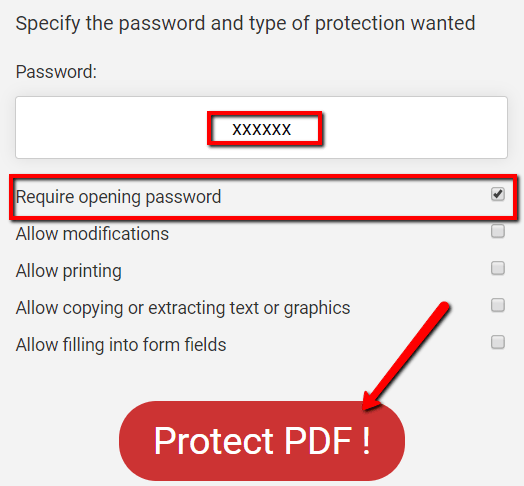Si vous avez des fichiers PDF confidentiels, vous ne voulez pas que quiconque y accède. Sinon, ils peuvent changer ce qui est à l’intérieur. La prochaine chose que vous savez, vous ne pouvez pas reconnaître la version originale.
Pour protéger vos PDF, verrouillez-les avec un mot de passe. C’est faisable. C’est aussi facile et gratuit! Ne vous inquiétez pas si vous ne l’avez pas fait avant. Tant que vous pourrez suivre les instructions de base, tout ira bien.
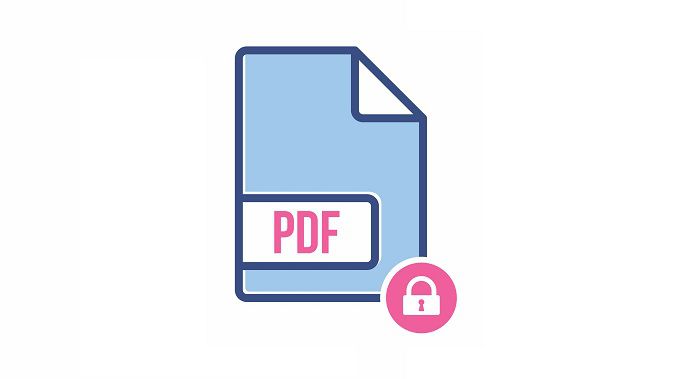
Dans cet article, nous allons suivre les étapes de la protection par mot de passe des fichiers PDF. De cette façon, vous pourrez les protéger.
Utiliser Adobe Acrobat
Adobe Acrobat peut vous aider. Si vous ne l'avez pas dans votre système, vous pouvez facilement le télécharger en ligne. Et si vous ne voulez pas payer pour cela, essayez un essai gratuit de 7 jours!
Commencez par lancer le programme à partir du menu Démarrer. Ouvrez ensuite le fichier PDF que vous souhaitez protéger avec un mot de passe.
Accédez à FichierPropriétés.
In_content_1 all: [300x250] / dfp: [640x360]->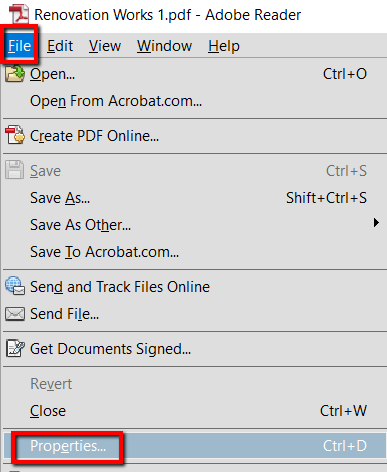
Sous le Propriétés, accédez à l'onglet Sécurité. Ensuite, allez à la SecurityMethod et entrez votre mot de passe.

Utilisation d’un programme tiers pour ordinateur de bureau
PDFMate PDF Converter est un programme conçu à cet effet. Protéger par mot de passe vos fichiers PDF n'est qu'un de ses trucs. En ce qui concerne les fichiers PDF, vous pouvez utiliser cet outil pour les convertir en formats EPUB, HTML et autres.
Installez-le simplement sur votre système pour qu'il soit opérationnel. Voici ce que vous ferez ensuite:
Tout d’abord, appuyez sur la touche Windows et recherchez PDFMate PDF Converter. Puis lancez le programme.
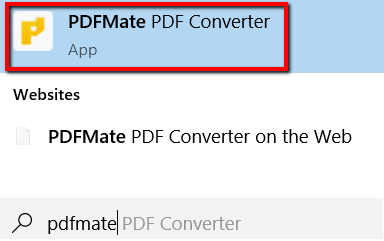
Cliquez ensuite sur Ajouter un PDFpour ouvrir le fichier PDF que vous souhaitez protéger avec un mot de passe.
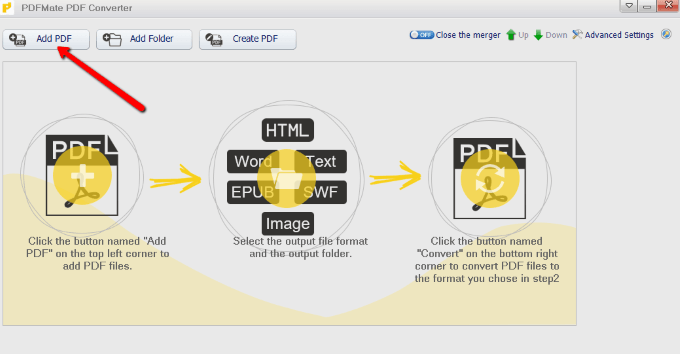
Sélectionnez votre fichier et chargez-le dans la file d'attente.
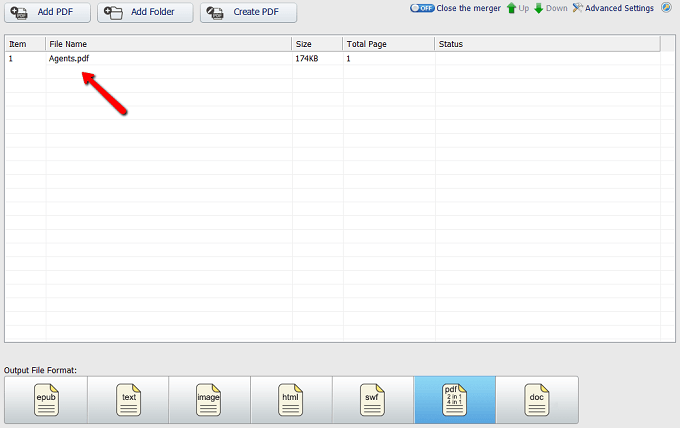
Au bas du programme, choisissez PDF. Il est dans le format de fichier de sortie.

Maintenant, retournez au début et sélectionnez Paramètres avancés.

Il vous ouvrira alors une fenêtre. Là, vos options PDF vous seront présentées.
Sous Sécurité, cochez la case en regard de Ouvrir le mot de passeet sur la même ligne,entrez un mot de passe pour votre PDF. Une fois que vous avez terminé, cliquez sur Ok.
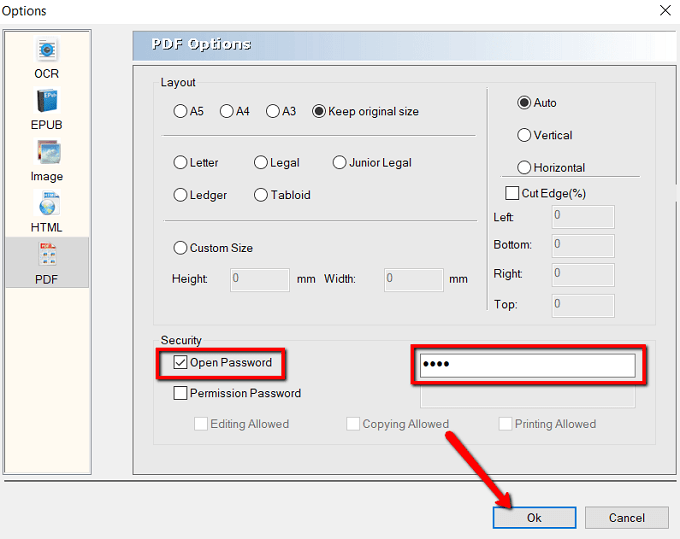
Maintenant, dirigez-vous vers le bas de la page, vers le dossier de sortie.
Vous pouvez choisir la première option si vous souhaitez enregistrer le fichier. fichier dans le dossier source. Vous pouvez également choisir Personnalisési vous souhaitez l'enregistrer dans un dossier spécifique.
Dans tous les cas, finalisez-le en cliquant sur Convertir.

Une fois que le statut du fichier est lu Succès, vous pouvez quitter le programme. D'ici là, vous pouvez être assuré que votre fichier PDF est maintenant sécurisé!

Utilisation d'un outil en ligne
L'un des nombreux outils en ligne pouvant vous aider à protéger votre fichier PDF par un mot de passe est FoxyUtils. Un bonus est le fait que vous n’avez pas à le télécharger.
Allez simplement en ligne et vous êtes prêt à partir! Pour commencer, il suffit d'aller sur le site Web.
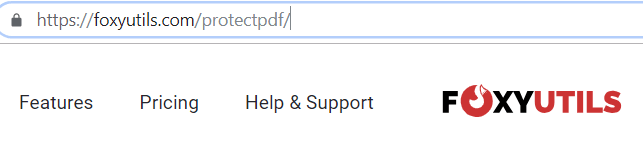
Là, téléchargez le fichier PDF que vous souhaitez protéger. Vous pouvez facilement les faire glisser ou cliquer sur le bouton Parcourir.
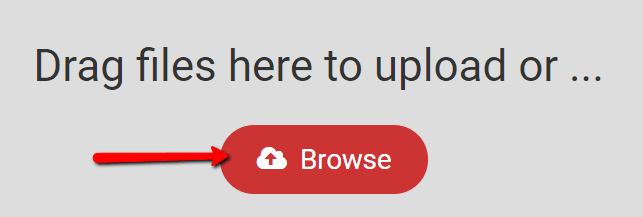
Vous pouvez télécharger un fichier ou vous pouvez sélectionner plusieurs fichiers.
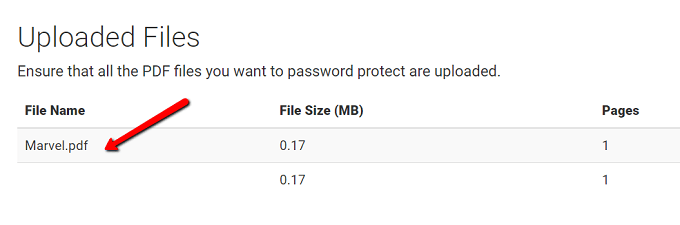
Faites ensuite défiler ci-dessous pour voir vos options. Vous tomberez sur une zone où vous pouvez spécifier un mot de passe. Débarrassez-vous de cela en utilisant le mot de passe souhaité pour votre fichier.
Assurez-vous de cocher la case "Mot de passe requis pour l'ouverture du compte". Et cliquez sur ProtectPDF!.